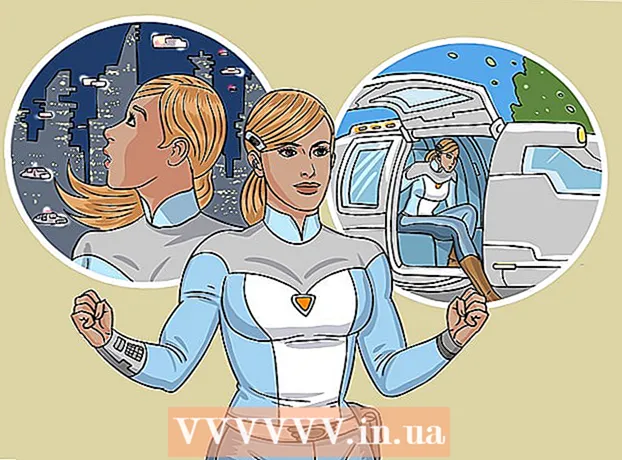![🐍 Python 101: Learn Python Basics for Absolute Beginners [FULL Course]](https://i.ytimg.com/vi/9hvnSZPMtuw/hqdefault.jpg)
Садржај
- На корак
- 1. део од 5: Инсталирање Питхона (Виндовс)
- 2. део од 5: Учење основних појмова
- Део 3 од 5: Коришћење Питхон Интерпретера као калкулатора
- Део 4 од 5: Први програм
- Део 5 од 5: Дизајнирање сложенијих програма
- Савети
Да ли желите да научите како да програмирате? Почетак програмирања на програмском језику може изгледати застрашујуће и можда мислите да је потребно ићи на часове да бисте то научили. Иако је то случај за одређене програмске језике, постоји неколико језика које можете савладати за дан или два. Питхон је један од ових језика. Већ сте могли створити радни програм Питхон у року од неколико минута. Читајте даље да бисте сазнали како.
На корак
1. део од 5: Инсталирање Питхона (Виндовс)
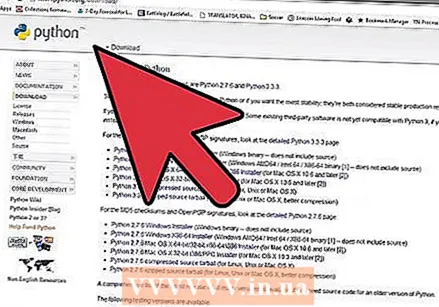 Преузмите Питхон за Виндовс. Преводитељ Питхон за Виндовс можете бесплатно преузети са веб локације Питхон. Обавезно преузмите исправну верзију за свој оперативни систем.
Преузмите Питхон за Виндовс. Преводитељ Питхон за Виндовс можете бесплатно преузети са веб локације Питхон. Обавезно преузмите исправну верзију за свој оперативни систем. - Преузмите најновију верзију.
- Питхон је већ укључен у ОС Кс и Линук. Нема потребе да инсталирате сав софтвер повезан са Питхоном, али заиста вам треба добар процесор за обраду текста.
- Већина Линук дистрибуција и верзија ОС Кс и даље користи Питхон 2.Кс. Постоји неколико мањих разлика између 2 и 3, при чему су промене у изјави „принт“ посебно приметне. Ако желите да инсталирате новију верзију Питхона на ОС Кс или Линук, преузмите потребне датотеке са веб локације Питхон.
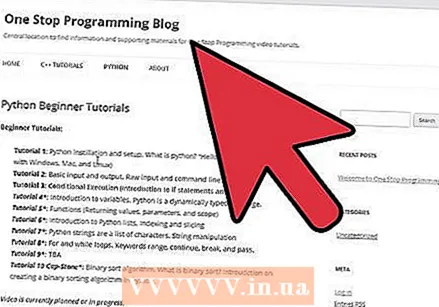 Инсталирајте Питхон интерпретер. Подразумевана подешавања биће довољна за већину корисника. Можете да покренете Питхон да ради из командне линије потврђивањем последње опције на листи доступних модула.
Инсталирајте Питхон интерпретер. Подразумевана подешавања биће довољна за већину корисника. Можете да покренете Питхон да ради из командне линије потврђивањем последње опције на листи доступних модула. 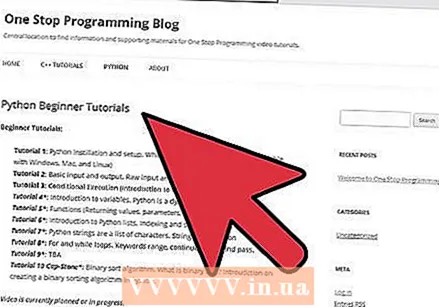 Инсталирајте програм за обраду текста. Могуће је написати програм Питхон у Нотепад или ТектЕдит, али је много лакше читати код помоћу специјализованог уређивача текста. Постоји неколико бесплатних уредника које можете изабрати, као што су Нотепад ++ (Виндовс), ТектВранглер (Мац) или ЈЕдит (Било који систем).
Инсталирајте програм за обраду текста. Могуће је написати програм Питхон у Нотепад или ТектЕдит, али је много лакше читати код помоћу специјализованог уређивача текста. Постоји неколико бесплатних уредника које можете изабрати, као што су Нотепад ++ (Виндовс), ТектВранглер (Мац) или ЈЕдит (Било који систем). 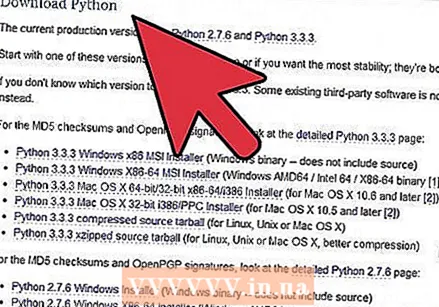 Тестирајте своју инсталацију. Отворите командну линију (Виндовс командна линија) или терминал (Мац / Линук) и откуцајте питон. Питхон ће се учитати и приказаће се број верзије. Сада ћете видети командну линију тумача Питхон, као што следи >.
Тестирајте своју инсталацију. Отворите командну линију (Виндовс командна линија) или терминал (Мац / Линук) и откуцајте питон. Питхон ће се учитати и приказаће се број верзије. Сада ћете видети командну линију тумача Питхон, као што следи >. - Тип принт ("Здраво, свете!") и притисните ↵ Ентер. Сад ћете добити текст Здраво Свете! може се видети под Питхон командном линијом.
2. део од 5: Учење основних појмова
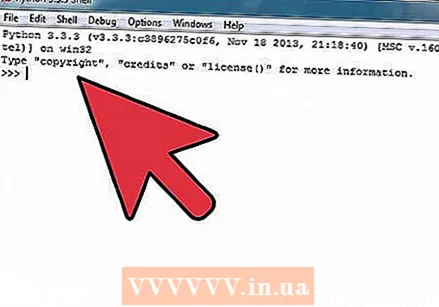 Нема потребе за компајлирањем програма Питхон. Питхон ради са интерпретатором, што значи да можете одмах покренути програм чим га промените. То чини поступак итерације, ревизије и проналажења грешака много бржим него у многим другим програмским језицима.
Нема потребе за компајлирањем програма Питхон. Питхон ради са интерпретатором, што значи да можете одмах покренути програм чим га промените. То чини поступак итерације, ревизије и проналажења грешака много бржим него у многим другим програмским језицима. - Питхон је један од језика који је најлакше научити и можете покренути једноставан програм у року од неколико минута.
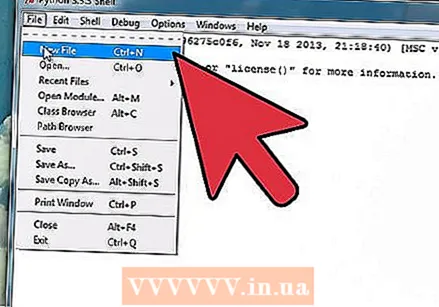 Коришћење тумача. Можете да тестирате помоћу кода интерпретатора, а да га претходно не додате у програм. Ово је одлично за учење како функционишу задаци или писање једнократног програма.
Коришћење тумача. Можете да тестирате помоћу кода интерпретатора, а да га претходно не додате у програм. Ово је одлично за учење како функционишу задаци или писање једнократног програма. 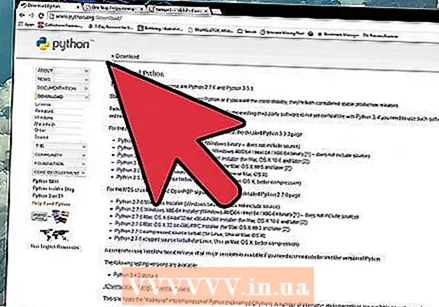 Начин на који Питхон рукује објектима и променљивим. Питхон је објектно оријентисани језик, што значи да се све третира као објект. То значи да променљиве морате декларисати на почетку програма (то можете учинити у било ком тренутку), а мораћете да наведете и тип променљиве (цео број, низ итд.).
Начин на који Питхон рукује објектима и променљивим. Питхон је објектно оријентисани језик, што значи да се све третира као објект. То значи да променљиве морате декларисати на почетку програма (то можете учинити у било ком тренутку), а мораћете да наведете и тип променљиве (цео број, низ итд.).
Део 3 од 5: Коришћење Питхон Интерпретера као калкулатора
Извођење неких основних аритметичких функција помаже вам да се упознате са Питхон синтаксом и начином на који се обрађују бројеви и низови.
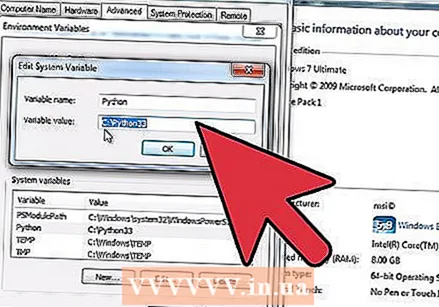 Покрените тумача. Отворите командну линију или терминал. Тип питон и притисните ↵ Ентер. Ово покреће Питхон интерпретер и отвара Питхон цомманд промпт (>).
Покрените тумача. Отворите командну линију или терминал. Тип питон и притисните ↵ Ентер. Ово покреће Питхон интерпретер и отвара Питхон цомманд промпт (>). - Ако немате инсталиран Питхон да бисте га могли покренути из командне линије, прво ћете морати да одете у директоријум Питхон да бисте покренули тумач.
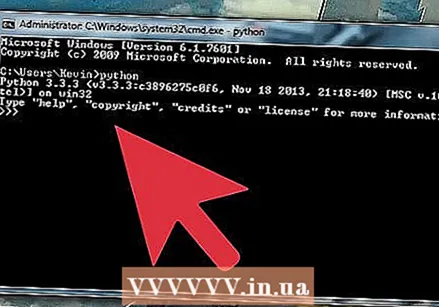 Неколико једноставних рачунских операција. Питхон можете лако користити за обављање неких једноставних рачунских операција. Неке примере ових функција израчунавања потражите у доњем коду. Обрати пажњу: # означава да коментаришете у Питхон коду и да их тумач не обрађује.
Неколико једноставних рачунских операција. Питхон можете лако користити за обављање неких једноставних рачунских операција. Неке примере ових функција израчунавања потражите у доњем коду. Обрати пажњу: # означава да коментаришете у Питхон коду и да их тумач не обрађује. > 3 + 7 10> 100 - 10 * 3 70> (100 - 10 * 3) / 2 # Дељењем се увек враћа покретни зарез (децимални) број 35.0> (100 - 10 * 3) // 2 # Спрат дељење (две косе црте) игнорише децимале 35> 23% 4 # Израчунава остатак дељења 3> 17,53 * 2,67 / 4,1 11,41587804878049
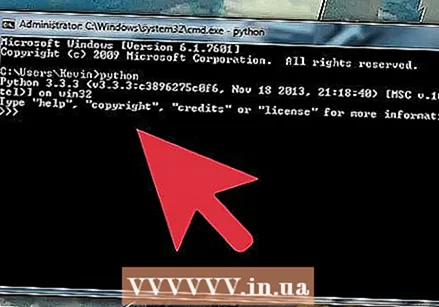 Рачунање снага. Користити ** оператор да назначи снагу. Питхон може брзо израчунати велике бројеве. Погледајте код испод са примерима.
Рачунање снага. Користити ** оператор да назначи снагу. Питхон може брзо израчунати велике бројеве. Погледајте код испод са примерима. > 7 * * 2 # 7 на квадрат 49> 5 * * 7 # 5 у снагу 7 78125
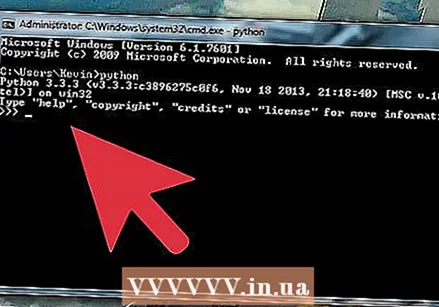 Стварање и манипулисање променљивим. У Питхону можете доделити променљиве за једноставне алгебарске функције. Ово је одличан увод у додељивање променљивих у програмима Питхон. Променљиве додељујете помоћу = знак. Погледајте код испод са примерима.
Стварање и манипулисање променљивим. У Питхону можете доделити променљиве за једноставне алгебарске функције. Ово је одличан увод у додељивање променљивих у програмима Питхон. Променљиве додељујете помоћу = знак. Погледајте код испод са примерима. > а = 5> б = 4> а * б 20> 20 * а // б 25> б * * 2 16> видтх = 10 # Променљиве могу бити било који низ> хеигхт = 5> видтх * хеигхт 50
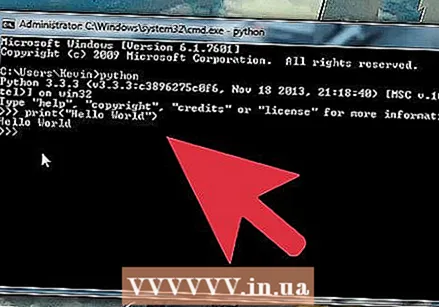 Затворите преводиоца. Када завршите са коришћењем тумача, можете га изаћи и притиском на тастер вратити у командну линију Цтрл+З. (Виндовс) или Цтрл+Д. (Линук / Мац) па затим ↵ Ентер. Можете такође одустати () откуцајте, а затим притисните ↵ Ентер пресе.
Затворите преводиоца. Када завршите са коришћењем тумача, можете га изаћи и притиском на тастер вратити у командну линију Цтрл+З. (Виндовс) или Цтрл+Д. (Линук / Мац) па затим ↵ Ентер. Можете такође одустати () откуцајте, а затим притисните ↵ Ентер пресе.
Део 4 од 5: Први програм
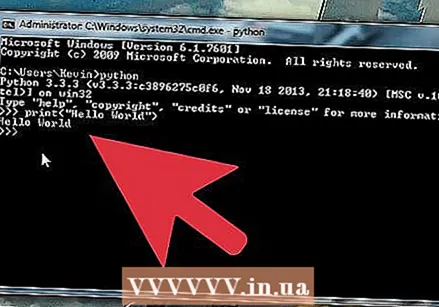 Отворите програм за обраду текста. Можете брзо створити тестни програм како бисте се упознали са основама стварања и чувања програма, а затим их покренути с тумачем. Ово вам такође омогућава да тестирате да ли је ваш тумач правилно инсталиран.
Отворите програм за обраду текста. Можете брзо створити тестни програм како бисте се упознали са основама стварања и чувања програма, а затим их покренути с тумачем. Ово вам такође омогућава да тестирате да ли је ваш тумач правилно инсталиран. 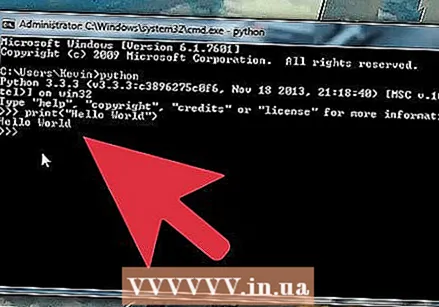 Давање изјаве „штампе“. „Штампање“ је једна од основних функција Питхона и користи се за приказивање информација у терминалу током покретања програма. Напомена: „принт“ је једна од највећих разлика између Питхон 2 и Питхон 3. У Питхон 2, једноставно је требало да откуцате „принт“, а затим шта желите да прикажете. У Питхону 3, „принт“ је постао функција, па ћете сада морати да откуцате „принт ()“, са оним што желите да прикажете у заградама.
Давање изјаве „штампе“. „Штампање“ је једна од основних функција Питхона и користи се за приказивање информација у терминалу током покретања програма. Напомена: „принт“ је једна од највећих разлика између Питхон 2 и Питхон 3. У Питхон 2, једноставно је требало да откуцате „принт“, а затим шта желите да прикажете. У Питхону 3, „принт“ је постао функција, па ћете сада морати да откуцате „принт ()“, са оним што желите да прикажете у заградама. 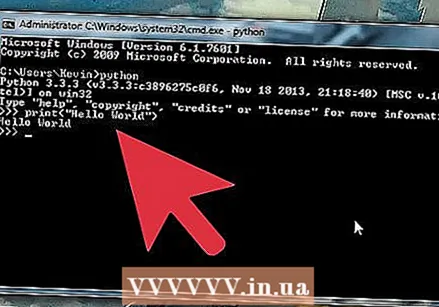 Додајте изјаву. Један од најчешћих начина за тестирање програмског језика је читање текста „Здраво, свет!“. показати. Ставите овај текст у изјаву „принт ()“, заједно са наводницима:
Додајте изјаву. Један од најчешћих начина за тестирање програмског језика је читање текста „Здраво, свет!“. показати. Ставите овај текст у изјаву „принт ()“, заједно са наводницима: принт ("Здраво, свет!")
- За разлику од многих других језика, није потребно додати тачку и зарез на крају реда ; на место. Такође није потребно користити коврџаве заграде ({}) који се користи за означавање блокова кодом. Уместо тога, радите са увлачењем да бисте означили блокове кода.
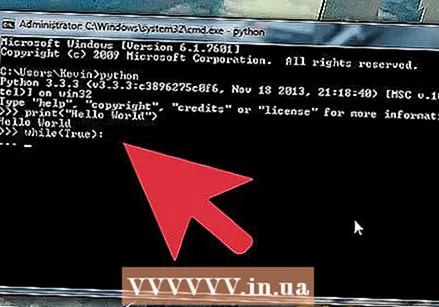 Сачувајте датотеку. Кликните на Филе у главном менију програма за обраду текста и изаберите Саве Ас. У падајућем менију испод оквира за име изаберите тип Питхон датотеке. Ако користите Нотепад (није препоручљиво), изаберите „Све датотеке“ и на крају имена датотеке ставите „.пи“.
Сачувајте датотеку. Кликните на Филе у главном менију програма за обраду текста и изаберите Саве Ас. У падајућем менију испод оквира за име изаберите тип Питхон датотеке. Ако користите Нотепад (није препоручљиво), изаберите „Све датотеке“ и на крају имена датотеке ставите „.пи“. - Обавезно сачувајте датотеку тамо где јој можете лако приступити, јер бисте требали да јој можете лако приступити из командне линије.
- Прво га сачувајте као „хелло.пи“.
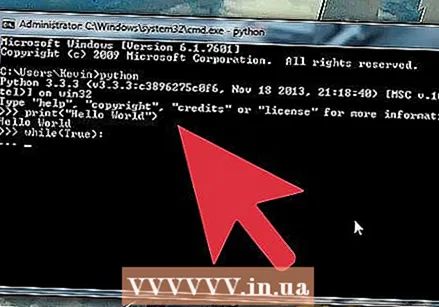 Покрените програм. Отворите командну линију или терминал и дођите до локације за чување датотеке. Када стигнете тамо, покрените програм куцањем здраво.пи и притисните ↵ Ентер. Сада бисте требали добити текст Здраво Свете! испод командне линије.
Покрените програм. Отворите командну линију или терминал и дођите до локације за чување датотеке. Када стигнете тамо, покрените програм куцањем здраво.пи и притисните ↵ Ентер. Сада бисте требали добити текст Здраво Свете! испод командне линије. - У зависности од тога како сте инсталирали Питхон и коју верзију ћете можда требати користити питхон хелло.пи или питхон3 хелло.пи куцање за покретање програма.
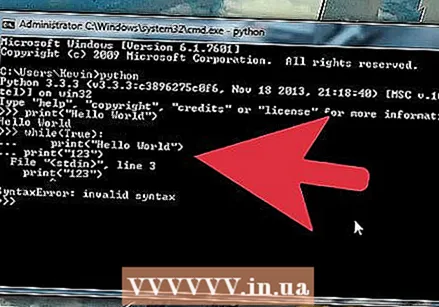 Тестирајте што је чешће могуће. Једна од сјајних ствари код Питхона је та што можете одмах тестирати нове програме. Добра пракса је да командну линију оставите укључену истовремено док радите у свом уређивачу. Када програм сачувате у уређивачу, можете га покренути директно из командне линије, тако да можете брзо тестирати промене.
Тестирајте што је чешће могуће. Једна од сјајних ствари код Питхона је та што можете одмах тестирати нове програме. Добра пракса је да командну линију оставите укључену истовремено док радите у свом уређивачу. Када програм сачувате у уређивачу, можете га покренути директно из командне линије, тако да можете брзо тестирати промене.
Део 5 од 5: Дизајнирање сложенијих програма
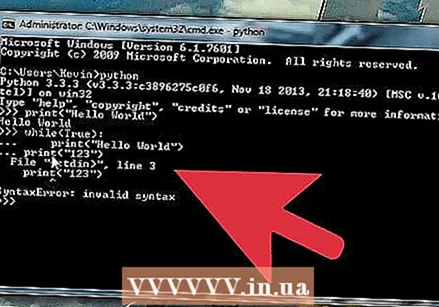 Експериментишите са стандардном изјавом о контроли протока. Извештаји о контроли протока омогућавају вам да контролишете шта програм ради на основу одређених услова. Ове изјаве су у срцу Питхон програмирања и помоћу њих можете креирати програме који раде различите ствари у зависности од уноса и услова. То док изјава је добар пример овога, за почетак. У овом примеру то можете учинити док изјава за израчунавање Фибоначијеве секвенце до 100:
Експериментишите са стандардном изјавом о контроли протока. Извештаји о контроли протока омогућавају вам да контролишете шта програм ради на основу одређених услова. Ове изјаве су у срцу Питхон програмирања и помоћу њих можете креирати програме који раде различите ствари у зависности од уноса и услова. То док изјава је добар пример овога, за почетак. У овом примеру то можете учинити док изјава за израчунавање Фибоначијеве секвенце до 100: # Сваки број у Фибоначијевој секвенци је # збир претходна два броја. а, б = 0, 1 док је б 100: принт (б, енд = "") а, б = б, а + б
- Низ се наставља све док (док) б је мање од () 100.
- Излаз тада постаје 1 1 2 3 5 8 13 21 34 55 89
- То крај = "" наредба ће приказати излаз у истој линији, уместо да прикаже сваку вредност у другој линији.
- У овом једноставном програму има неколико ствари које треба напоменути и које су кључне за стварање сложених програма у Питхону:
- Обратите пажњу на удубљење. А. : означава да ће следећи редови бити увучени и чиниће део блока кода. Направите у примеру изнад испис (б) и а, б = б, а + б Део тога док блокирати. Правилно увлачење је неопходно и јединствено за Питхон програм. Неће исправно радити ако је увлачење нетачно.
- На истој линији може се дефинисати више променљивих. У горњем примеру оба а као што б дефинисано у првом реду.
- Ако овај програм унесете директно у тумач, на крају ћете морати да додате празну линију како би тумач знао да је програм завршен.
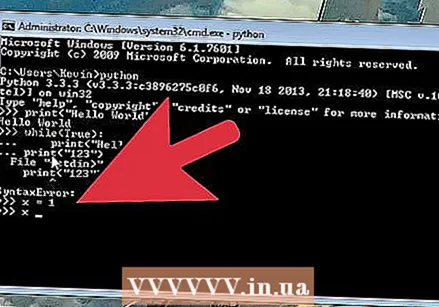 Функције дизајна у оквиру програма. Можете дефинисати функције које можете позвати касније у програму. Ово је посебно корисно када је потребно да користите више функција у оквиру већег програма. У следећем примеру креирате исту функцију као претходно написана за позивање Фибоначијеве секвенце:
Функције дизајна у оквиру програма. Можете дефинисати функције које можете позвати касније у програму. Ово је посебно корисно када је потребно да користите више функција у оквиру већег програма. У следећем примеру креирате исту функцију као претходно написана за позивање Фибоначијеве секвенце: деф фиб (н): а, б = 0, 1 док је ан: принт (а, енд = '') а, б = б, а + б принт () # Касније у програму позивате Фибонаццијеву функцију # за вредност коју назначите. фиб (1000)
- Ово даје 0 1 1 2 3 5 8 13 21 34 55 89 144 233 377 610 987
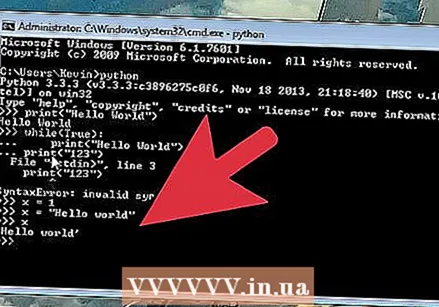 Изградите сложенији програм за контролу протока. Изјавама о контроли протока можете назначити специфичне услове који мењају функционисање програма. Ово је посебно важно када се ради о корисничком уносу. Следећи пример користи ако, елиф (иначе ако) и иначе створити једноставан програм за коментарисање нечијих година.
Изградите сложенији програм за контролу протока. Изјавама о контроли протока можете назначити специфичне услове који мењају функционисање програма. Ово је посебно важно када се ради о корисничком уносу. Следећи пример користи ако, елиф (иначе ако) и иначе створити једноставан програм за коментарисање нечијих година. аге = инт (инпут ("Ентер иоур аге:")) иф аге = 12: принт ("Супер је бити дете!") елиф аге ин ранге (13, 20): принт ("Ти си тинејџер!" ) елсе: принт („Време за одрастање“) # Ако је било који од ових исказа тачан #, тада ће се приказати одговарајући текст. # Ако ниједна изјава није тачна, приказује се порука "елсе".
- Овај програм представља неколико других важних изјава које су неопходне за бројне различите примене:
- улазни () - Ово ће тражити унос помоћу тастатуре. Корисник ће поруку видети под наводницима. У овом примеру улазни () окружен инт () функција, што значи да се сав улаз третира као цео број (цео број).
- домет () - Ова функција се може користити на више различитих начина. У овом програму проверава пада ли опсег између 13 и 20. Крај опсега није укључен у прорачун.
- Овај програм представља неколико других важних изјава које су неопходне за бројне различите примене:
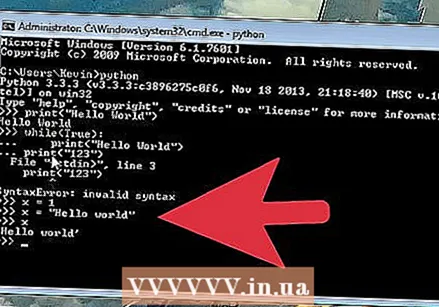 Научите остале условне изразе. Претходни пример користи симбол „мање или једнако“ (=) да би утврдио да ли се унета старост подудара са условом. Можете користити исте условне изразе које користите у математици, али њихово куцање је мало другачије:
Научите остале условне изразе. Претходни пример користи симбол „мање или једнако“ (=) да би утврдио да ли се унета старост подудара са условом. Можете користити исте условне изразе које користите у математици, али њихово куцање је мало другачије: Условни изрази. Значење Симбол Питхон Симбол Мање од Веће од > > Мање или једнако ≤ = Већи или једнак ≥ >= Једнако = == Није једнако ≠ != - Наставити са учењем. Ово је само почетак када је у питању учење Питхона. Иако је то један од језика који је најлакше научити, има много тога да се научи ако желите дубље да закопате у језик. Најбољи начин је да наставите да правите програме! Запамтите, можете брзо да напишете неколико програма у интерпретатор, а тестирање промена је једноставно попут поновног покретања програма из командне линије.
- Постоји неколико добрих књига о Питхон програмирању, укључујући „Питхон за почетнике“, „Питхон Цоокбоок“ и „Питхон Программинг: Увод у рачунарство“.
- Доступни су бројни извори на мрежи, али они се углавном фокусирају на Питхон 2.Кс. Тада ћете можда морати да модификујете примере да би радили у Питхон-у 3.
- Многе школе нуде лекције из Питхона. Питхон се често учи на уводним часовима програмирања јер је то један од језика који се најлакше учи.
Савети
- Питхон је један од једноставнијих рачунарских језика, али ипак захтева посвећеност да би се заиста добро учило. Такође помаже и неко знање из алгебре, јер је Питхон веома усредсређен на математичке моделе .